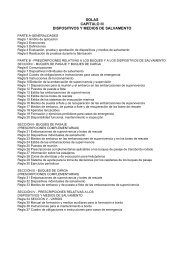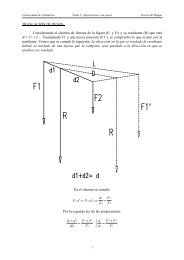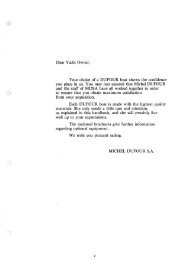Funciones para Interpolacion - Universidad de Cantabria
Funciones para Interpolacion - Universidad de Cantabria
Funciones para Interpolacion - Universidad de Cantabria
You also want an ePaper? Increase the reach of your titles
YUMPU automatically turns print PDFs into web optimized ePapers that Google loves.
<strong>Funciones</strong> <strong>para</strong> Interpolación<br />
Complemento <strong>de</strong> Excel ®<br />
<strong>Interpolacion</strong>.xla versión 1.07 25 <strong>de</strong> noviembre <strong>de</strong> 2006<br />
__________________________________________________________________<br />
INTERPO Interpolación lineal<br />
INTERPO2 Interpolación doble<br />
CERCHA Interpolación por splines (cerchas) cúbicos<br />
CERCHAC Coeficientes <strong>de</strong> las cerchas.<br />
CERCHACOEF Coeficientes <strong>de</strong> las cerchas (ref. origen coord.)<br />
CERCHAP Pendiente en los puntos dados.<br />
CERCHAPI Pendiente inicial <strong>de</strong> la 1ª cercha.<br />
CERCHAPF Pendiente final <strong>de</strong> la última cercha.<br />
CERCHACI 2ª <strong>de</strong>rivada inicial <strong>de</strong> la 1ª cercha.<br />
CERCHACF 2ª <strong>de</strong>rivada final <strong>de</strong> la última cercha.<br />
CERCHARA Radios <strong>de</strong> curvatura en puntos.<br />
CERCHARAXY Coor<strong>de</strong>nadas <strong>de</strong> los centros <strong>de</strong> curvatura.<br />
CERCHACU Segundas <strong>de</strong>rivadas en puntos.<br />
CERCHACUR Curvatura en puntos.<br />
CERCHAREA Área entre la cercha y el eje X.<br />
CERCHAMX Momento estático con respecto al eje X.<br />
CERCHAMY Momento estático con respecto al eje Y.<br />
CERCHAM2X Momento segundo con respecto al eje X.<br />
CERCHAM2Y Momento segundo con respecto al eje Y.<br />
CERCHAP2 Producto <strong>de</strong> inercia.<br />
CERCHAXG Coor<strong>de</strong>nada longitudinal centroi<strong>de</strong>.<br />
CERCHAYG Coor<strong>de</strong>nada vertical <strong>de</strong>l centroi<strong>de</strong>.<br />
CERCHALON Longitud <strong>de</strong> la cercha.<br />
Es necesario que se instalen juntos, en el mismo directorio, los siguientes archivos:<br />
<strong>Interpolacion</strong>.xla<br />
<strong>Interpolacion</strong>.dll<br />
<strong>Interpolacion</strong>.hlp<br />
Instrucciones<br />
__________________________________<br />
Ivan Martinez Garcia: martinji@unican.es<br />
<strong>Universidad</strong> <strong>de</strong> <strong>Cantabria</strong><br />
Escuela Técnica Superior <strong>de</strong> Náutica<br />
Santan<strong>de</strong>r, noviembre <strong>de</strong> 2004<br />
___________________________________<br />
Agra<strong>de</strong>cimiento: En este complemento <strong>de</strong> Excel ® se utilizan procedimientos publicados en Internet
por Leonardo Volpi (Foxes Team, Piombino Italia), por Laurent Longre (Francia) y por Peter Hewett.<br />
Gracias a todos.<br />
Bibliografía:<br />
Mathews, John H.; "Métodos numéricos con Matlab"; Prentice Hall<br />
Herramientas (software):<br />
FunCustomize <strong>para</strong> tener ayuda en funciones Excel creadas por el usuario.<br />
Matrix complemento muy didactico <strong>para</strong> trabajar con matrices.<br />
Hojas <strong>de</strong> cálculo "Motonave Medusa"<br />
Help Creator <strong>para</strong> generar los archivos <strong>de</strong> ayuda.
INTERPO<br />
____________________________________________________<br />
INTERPO(x;Rango_x;Rango_y)<br />
x: es el valor a interpolar.<br />
Rango_x: rango <strong>de</strong> una columna con los datos <strong>de</strong> x.<br />
Rango_y: I<strong>de</strong>m <strong>para</strong> los valores <strong>de</strong> y.<br />
____________________________________________________<br />
Función creada <strong>para</strong> interpolar o extrapolar linealmente en columnas or<strong>de</strong>nadas<br />
tanto en sentido ascen<strong>de</strong>nte (ver figura siguiente), como en sentido <strong>de</strong>scen<strong>de</strong>nte,<br />
pero solo teniendo en cuenta los próximos (mayor y menor) al valor <strong>de</strong>l argumento.<br />
Excel tiene funciones que interpolan entre tablas <strong>de</strong> valores, pero teniendo en cuenta<br />
a todos y haciendo una regresión. Lo que se busca con esta función, es la<br />
interpolación típica <strong>de</strong> las antiguas tablas <strong>de</strong> logaritmos, tablas que prácticamente<br />
<strong>de</strong>saparecieron con la llegada <strong>de</strong> las calculadoras científicas.<br />
Los rangos <strong>de</strong> "x" y <strong>de</strong> "y" pue<strong>de</strong>n ser <strong>de</strong> tamaño distinto, aunque el <strong>de</strong> "y"<br />
convendrá que sea el mayor, pero pue<strong>de</strong>n producirse resultados erróneos en función<br />
<strong>de</strong> la zona don<strong>de</strong> falten datos.<br />
Rango_x <strong>de</strong>be ser monotónica, es <strong>de</strong>cir, <strong>de</strong>be aumentar o disminuir<br />
continuamente y no <strong>de</strong>be <strong>de</strong> haber dos valores iguales.<br />
En caso <strong>de</strong> querer copiar la fórmula <strong>para</strong> otras interpolaciones, será conveniente<br />
escribir la fórmula con signos <strong>de</strong> referencia absoluta <strong>para</strong> Rango_x y Rango_y
INTERPO(F6;$B$5:$B$10;$D$5:$D$10)<br />
<strong>para</strong> conseguir esto, una vez en el Refedit <strong>de</strong>l asistente <strong>de</strong> la fórmula, presionando la<br />
tecla F4, la referencia <strong>de</strong> ese Refedit pasa a absoluta.<br />
El algoritmo es una adaptación <strong>de</strong> la función publicada en la Internet por Peter<br />
Hewett (1995).
NTERPO2<br />
____________________________________________________<br />
INTERPO2(x;y;Rango)<br />
x: es el valor a interpolar en la primera columna (por la izquierda).<br />
y: es el valor a interpolar en la fila superior<br />
Rango: Rango con todos los datos, incluidos los argumentos.<br />
____________________________________________________<br />
Función creada <strong>para</strong> interpolar o extrapolar linealmente y a doble entrada en<br />
columna or<strong>de</strong>nada tanto en sentido ascen<strong>de</strong>nte (ver figura siguiente), como en<br />
sentido <strong>de</strong>scen<strong>de</strong>nte, í<strong>de</strong>m en la fila superior que será el segundo argumento. Pero<br />
solo teniendo en cuenta los próximos (mayor y menor) a cada valor valor <strong>de</strong> los<br />
argumentos.<br />
En este caso la función se usa <strong>para</strong> extrapolar<br />
Ver INTERPO
CERCHA<br />
____________________________________________________<br />
CERCHA(x ;Rango_xy ;"??" ;v1;v2 )<br />
____________________________________________________<br />
Argumentos obligatorios: x;Rango_xy<br />
Argumentos opcionales: "??";v1;v2<br />
Importante: <strong>de</strong>ben respetarse las posiciones y los se<strong>para</strong>dores (";" o "," según configuración Excel o<br />
Windows).<br />
Esta función sirve <strong>para</strong> interpolar o extrapolar usando las cerchas o splines, que<br />
son funciones -en un principio polinomios cúbicos- que se adaptan por trozos a los<br />
puntos entre los que hay que interpolar, <strong>de</strong> tal manera, que entre parejas <strong>de</strong> puntos<br />
contiguos hay polinomios distintos (con excepciones). La pendiente y segunda<br />
<strong>de</strong>rivada en los extremos <strong>de</strong> las cerchas, coinci<strong>de</strong> con la siguiente y los valores en el<br />
principio <strong>de</strong> la primera y en el final <strong>de</strong> la última son configurables en función <strong>de</strong>l tipo<br />
<strong>de</strong> cercha que se necesite, es <strong>de</strong>cir, se establecen unas "condiciones en los<br />
extremos".<br />
Nota muy importante: Los datos <strong>de</strong>ben <strong>de</strong> estar or<strong>de</strong>nados en ascen<strong>de</strong>nte y las<br />
condiciones en los extremos se aplicarán, el primero (1ª? y v1) <strong>para</strong> el menor valor<br />
<strong>de</strong> Rango_xy (1ª columna) y (2ª? y v2) <strong>para</strong> el mayor valor <strong>de</strong> Rango_xy (1ª columna).<br />
Ejemplo <strong>de</strong> utilización <strong>de</strong> la función CERCHA
Curva resultante e interpolación <strong>para</strong> un solo punto:
CERCHAC<br />
____________________________________________________<br />
CERCHAC(Rango_xy ;"??" ;v1;v2 )<br />
____________________________________________________<br />
Argumentos obligatorios: Rango_xy<br />
Argumentos opcionales: "??";v1;v2<br />
Importante: <strong>de</strong>ben respetarse las posiciones y los se<strong>para</strong>dores (";" o "," según configuración Excel o<br />
Windows).<br />
Esta función sirve <strong>para</strong> obtener los coeficientes <strong>de</strong> los polinomios (cerchas).<br />
Teniendo una serie <strong>de</strong> puntos, con esta función se obtendrán coeficientes <strong>para</strong> el<br />
número <strong>de</strong> puntos menos 1 (ver ejemplo).<br />
Se trata <strong>de</strong> una función matricial, por lo que es necesario que antes <strong>de</strong> que se<br />
introduzca la fórmula, se seleccione un rango, que será don<strong>de</strong> van a ir los<br />
coeficientes. El rango a seleccionar <strong>de</strong>berá tener 3 ó 4 columnas (mejor 4) y el<br />
número <strong>de</strong> filas igual al número <strong>de</strong> polinomios que se precisen.<br />
Ejemplo: Primero se selecciona el rango <strong>de</strong> 4 columnas y varias filas<br />
una vez introducidos los argumentos con el asistente <strong>de</strong> funciones se pulsa<br />
Ctrl + Shift + Enter y....
Como se pue<strong>de</strong> ver, la última columna correspon<strong>de</strong> con los valores <strong>de</strong> y. El primer<br />
polinomio <strong>de</strong> interpolación (1ª cercha) será:<br />
y (x) = -5,763 (x - 2)^3 + 10,26 (x - 2)^2 - 1,5 (x - 2) + 1<br />
y el segundo polinimio será:<br />
y(x) = 2,789 (x - 3)^3 - 7,026 (x - 3)^2 + 1,737 (x - 3) + 4<br />
Ver CERCHACOEF <strong>para</strong> obtener polinimios referidos al origen coor<strong>de</strong>nado.
CERCHACOEF<br />
____________________________________________________<br />
CERCHACOEF(Rango_xy ;"??" ;v1;v2 )<br />
____________________________________________________<br />
Argumentos obligatorios: Rango_xy<br />
Argumentos opcionales: "??";v1;v2<br />
Importante: <strong>de</strong>ben respetarse las posiciones y los se<strong>para</strong>dores (";" o "," según configuración Excel o<br />
Windows).<br />
Esta función sirve <strong>para</strong> obtener los coeficientes <strong>de</strong> los polinomios (cerchas), pero<br />
referidos al origen <strong>de</strong> coor<strong>de</strong>nadas y no a la abscisa don<strong>de</strong> empieza la cercha.<br />
Se trata <strong>de</strong> una función matricial, por lo que es necesario que antes <strong>de</strong> que se<br />
introduzca la fórmula, se seleccione un rango, que será don<strong>de</strong> van a ir los<br />
coeficientes. El rango a seleccionar <strong>de</strong>berá tener 3 ó 4 columnas (mejor 4) y el<br />
número <strong>de</strong> filas igual a número <strong>de</strong> polinomios que se precisen.<br />
En la siguiente imagen pue<strong>de</strong>n verse los coeficientes en dos bloques, el primero<br />
se consigue con la función matricial CERCHAC y el segundo con la función matricial<br />
CERCHACOEF
De tal modo, que con la función CERCHACOEF obtendríamos el primer polinomio<br />
siguiente:<br />
que con la función CERCHAC sería:<br />
ver CERCHAC<br />
y(x) = -1,433 x^3 + 8,598 x^2 - 12,76 x + 3,598<br />
y(x) = -1,433 (x - 2)^3 + 0 + 4,433 (x - 2) + 1
CERCHAP<br />
____________________________________________________<br />
CERCHAP(Rango_xy ;"??" ;v1;v2 )<br />
____________________________________________________<br />
Argumentos obligatorios: Rango_xy<br />
Argumentos opcionales: "??";v1;v2<br />
Importante: <strong>de</strong>ben respetarse las posiciones y los se<strong>para</strong>dores (";" o "," según configuración Excel o<br />
Windows).<br />
Determinación <strong>de</strong> las pendientes (1ª <strong>de</strong>rivada) en los puntos dados.<br />
Función matricial. Hay que seleccionar previamente un rango <strong>de</strong> una columna y<br />
<strong>de</strong> tantas filas como pendientes se precisen, contadas <strong>de</strong>s<strong>de</strong> el primer punto. Los<br />
valores (puntos dados) <strong>de</strong>berán estar or<strong>de</strong>nados en ascen<strong>de</strong>nte.<br />
Ejemplo <strong>de</strong> utilización <strong>de</strong> la función CERCHAP<br />
Presionando Ctrl + Shift + Enter
Los valores resultantes pue<strong>de</strong>n representarse así:
CERCHAPI<br />
____________________________________________________<br />
CERCHAPI(Rango_xy ;"??" ;v1;v2 )<br />
____________________________________________________<br />
Argumentos obligatorios: Rango_xy<br />
Argumentos opcionales: "??";v1;v2<br />
Importante: <strong>de</strong>ben respetarse las posiciones y los se<strong>para</strong>dores (";" o "," según configuración Excel o<br />
Windows).<br />
Determinación <strong>de</strong> la pendiente (1ª <strong>de</strong>rivada) en el inicio <strong>de</strong> la primera cercha<br />
Sugerencia: Matlab ® (función csape), utiliza por <strong>de</strong>fecto <strong>para</strong> las pendientes <strong>de</strong><br />
las cerchas <strong>de</strong> interpolación, las que tendría una cercha <strong>de</strong> solo los cuatro primeros<br />
puntos dados (<strong>para</strong> la pendiente inicial) y los cuatro últimos (<strong>para</strong> la final). Para un<br />
cálculo similar se pue<strong>de</strong> utilizar previamente esta función, seleccionando un<br />
Rango_xy con esos 4 puntos y poniendo como condiciones en los extremos "ee"<br />
(condiciones <strong>de</strong> Lagrange) lo que asigna una única cúbica a estos 4 puntos y<br />
posteriormente utilizar la función CERCHAPF con los 4 últimos puntos dados, <strong>de</strong><br />
una manera análoga, <strong>para</strong> obtener la pendiente final. Finalmente con las pendientes<br />
calculadas, se utiliza la función CERCHA con las condiciones "ff" y los valores<br />
calculados <strong>para</strong> v1 y v2.<br />
En el siguiente ejemplo, se asigna una curvatuta (2ª <strong>de</strong>rivada) igual a cero al inicio y<br />
al final, y se <strong>de</strong>sea conocer la pendiente en el origen.
Solamente se selecciona una celda, pues solo hay un resultado.<br />
Valor <strong>de</strong> la pendiente. Se obtiene el mismo resultado si se pone la fórmula:<br />
=CERCHAPI(A5:B10)
CERCHAPF<br />
____________________________________________________<br />
CERCHAPF(Rango_xy ;"??" ;v1;v2 )<br />
____________________________________________________<br />
Argumentos obligatorios: Rango_xy<br />
Argumentos opcionales: "??";v1;v2<br />
Importante: <strong>de</strong>ben respetarse las posiciones y los se<strong>para</strong>dores (";" o "," según configuración Excel o<br />
Windows).<br />
Para <strong>de</strong>terminar la pendiente final en el último punto <strong>de</strong> la última cercha.<br />
Ver CERCHAPI
CERCHACI<br />
____________________________________________________<br />
CERCHACI(Rango_xy ;"??" ;v1;v2 )<br />
____________________________________________________<br />
Argumentos obligatorios: Rango_xy<br />
Argumentos opcionales: "??";v1;v2<br />
Importante: <strong>de</strong>ben respetarse las posiciones y los se<strong>para</strong>dores (";" o "," según configuración Excel o<br />
Windows).<br />
Para <strong>de</strong>terminar la curvatura inicial (2ª <strong>de</strong>rivada) <strong>de</strong>l primer punto <strong>de</strong> la primera<br />
cercha<br />
En el siguiente ejemplo, se escogen las condiciones en los extremos "pp", con lo que<br />
la primera y la última cercha serán parábolas<br />
Solamente se selecciona una celda, pues solo hay un resultado.
Ver la función CERCHACU
CERCHACF<br />
____________________________________________________<br />
CERCHACF(Rango_xy ;"??" ;v1;v2 )<br />
____________________________________________________<br />
Argumentos obligatorios: Rango_xy<br />
Argumentos opcionales: "??";v1;v2<br />
Importante: <strong>de</strong>ben respetarse las posiciones y los se<strong>para</strong>dores (";" o "," según configuración Excel o<br />
Windows).<br />
Para <strong>de</strong>terminar la curvatura final (2ª <strong>de</strong>rivada) <strong>de</strong>l último punto <strong>de</strong> la última<br />
cercha.<br />
Ver CERCHACI
CERCHARA<br />
____________________________________________________<br />
CERCHARA(Rango_xy ;"??" ;v1;v2 )<br />
____________________________________________________<br />
Argumentos obligatorios: Rango_xy<br />
Argumentos opcionales: "??";v1;v2<br />
Importante: <strong>de</strong>ben respetarse las posiciones y los se<strong>para</strong>dores (";" o "," según configuración Excel o<br />
Windows).<br />
Para <strong>de</strong>terminar los radios <strong>de</strong> curvatura <strong>de</strong> las cerchas en los puntos dados.<br />
Se trata <strong>de</strong> una función matricial, por lo que es necesario que antes <strong>de</strong> que se<br />
introduzca la fórmula, se seleccione un rango, que será don<strong>de</strong> van a ir los radios <strong>de</strong><br />
curvatura. El rango a seleccionar <strong>de</strong>berá tener 1 columna y el número <strong>de</strong> filas igual al<br />
número <strong>de</strong> radios que se precisen.<br />
Ejemplo: Primero se selecciona el rango <strong>de</strong> 1 columna y varias filas<br />
una vez introducidos los argumentos con el asistente <strong>de</strong> funciones se pulsa<br />
Ctrl + Shift + Enter y....
En la siguiente figura se muestra el radio <strong>de</strong> curvatura en el segundo punto<br />
Ver CERCHARAXY <strong>para</strong> conocer los centros <strong>de</strong> los radios <strong>de</strong> curvatura.
CERCHARAXY<br />
____________________________________________________<br />
CERCHARAXY(Rango_xy ;"??" ;v1;v2 )<br />
____________________________________________________<br />
Argumentos obligatorios: Rango_xy<br />
Argumentos opcionales: "??";v1;v2<br />
Importante: <strong>de</strong>ben respetarse las posiciones y los se<strong>para</strong>dores (";" o "," según configuración Excel o<br />
Windows).<br />
Para <strong>de</strong>terminar las coor<strong>de</strong>nadas <strong>de</strong> los centros <strong>de</strong> curvatura <strong>de</strong> la cercha, en los<br />
puntos dados.<br />
Se selecciona un rango <strong>de</strong>l mismo tamaño que Rango_xy<br />
Se trata <strong>de</strong> una función matricial, por lo que una vez introducidos los argumentos con<br />
el asistente <strong>de</strong> funciones se pulsa<br />
Ctrl + Shift + Enter y....
Ver CERCHARA
CERCHACU<br />
____________________________________________________<br />
CERCHACU(Rango_xy ;"??" ;v1;v2 )<br />
____________________________________________________<br />
Argumentos obligatorios: Rango_xy<br />
Argumentos opcionales: "??";v1;v2<br />
Importante: <strong>de</strong>ben respetarse las posiciones y los se<strong>para</strong>dores (";" o "," según configuración Excel o<br />
Windows).<br />
Para <strong>de</strong>terminar las segundas <strong>de</strong>rivadas en los puntos dados.<br />
Función matricial. Hay que seleccionar previamente un rango <strong>de</strong> una columna y<br />
<strong>de</strong> tantas filas como resultados se precisen, contadas <strong>de</strong>s<strong>de</strong> el primer punto. Los<br />
valores (puntos dados) <strong>de</strong>berán estar or<strong>de</strong>nados en ascen<strong>de</strong>nte.<br />
Ejemplo <strong>de</strong> utilización <strong>de</strong> la función CERCHACU<br />
Presionando Ctrl + Shift + Enter
Representación <strong>de</strong> valores
y es la función interpolada, y' es la representación <strong>de</strong> la primera <strong>de</strong>rivada en todos<br />
los puntos <strong>de</strong> la función, e y'' la representación <strong>de</strong> la 2ª <strong>de</strong>rivada. Se han utilizado<br />
terminaciones <strong>para</strong>bólicas, lo que significa, que la primera y última cercha son<br />
parábolas (ecuaciones <strong>de</strong> 2º grado) por lo que la 2ª <strong>de</strong>rivada en esos tramos es una<br />
constante. En el resto <strong>de</strong> tramos la 2ª <strong>de</strong>rivada será una ecuación <strong>de</strong> primer grado.
CERCHACUR<br />
____________________________________________________<br />
CERCHACUR(Rango_xy ;"??" ;v1;v2 )<br />
____________________________________________________<br />
Argumentos obligatorios: Rango_xy<br />
Argumentos opcionales: "??";v1;v2<br />
Importante: <strong>de</strong>ben respetarse las posiciones y los se<strong>para</strong>dores (";" o "," según configuración Excel o<br />
Windows).<br />
Para <strong>de</strong>terminar las curvaturas (inverso <strong>de</strong>l radio <strong>de</strong> curvatura) <strong>de</strong> las cerchas en<br />
los puntos dados. Para la 2ª <strong>de</strong>rivada ver función CERCHACU<br />
Se trata <strong>de</strong> una función matricial, por lo que es necesario que antes <strong>de</strong> que se<br />
introduzca la fórmula, se seleccione un rango, que será don<strong>de</strong> van a ir los radios <strong>de</strong><br />
curvatura. El rango a seleccionar <strong>de</strong>berá tener 1 columna y el número <strong>de</strong> filas igual a<br />
número <strong>de</strong> radios que se precisen.<br />
Ejemplo <strong>de</strong> utilización<br />
una vez introducidos los argumentos con el asistente <strong>de</strong> funciones se pulsa<br />
Ctrl + Shift + Enter y....
CERCHAREA<br />
____________________________________________________<br />
CERCHAREA(Rango_xy ;"??" ;v1;v2 ;a;b )<br />
____________________________________________________<br />
Argumentos obligatorios: Rango_xy<br />
Argumentos opcionales: "??";v1;v2;a;b<br />
Importante: <strong>de</strong>ben respetarse las posiciones y los se<strong>para</strong>dores (";" o "," según configuración Excel o<br />
Windows).<br />
Esta función sirve <strong>para</strong> obtener el área bajo las cerchas hasta el eje <strong>de</strong> las X,<br />
<strong>de</strong>s<strong>de</strong> el punto (a) hasta el punto (b). En caso <strong>de</strong> que se <strong>de</strong>jen vacios a y b, se<br />
tomará a igual al primer valor <strong>de</strong> x <strong>de</strong>l rango seleccionado y b, el último valor <strong>de</strong>l<br />
rango seleccionado.<br />
Hay que tener en cuenta, que si las cerchas cortan el eje <strong>de</strong> las X, se generarán<br />
zonas <strong>de</strong> áreas con valor negativo.<br />
Ejemplo <strong>de</strong> utilización <strong>de</strong> la función CERCHAREA<br />
que correspon<strong>de</strong> con el área sombreada siguiente.
Los dos ceros <strong>de</strong> la fórmula, son las pendientes en el origen <strong>de</strong> la primera cercha y<br />
en el final <strong>de</strong> la última cercha. Los parámetros ab se han <strong>de</strong>jado en blanco, pero se<br />
pue<strong>de</strong>n <strong>de</strong>finir dos puntos, <strong>para</strong> que el área empiece y termine en ellos. Por ejemplo:<br />
Para la fórmula: CERCHAREA(A5:B10;"ff";0;0;2,5;5,5)<br />
También se podrían haber puesto valores <strong>de</strong> extrapolación, pero se <strong>de</strong>bería<br />
seleccionar un tipo <strong>de</strong> condición en él / los extremos, que sea más a<strong>de</strong>cuado <strong>para</strong> la
extrapolación, como por ejemplo: "ee".<br />
Si no se indican valores <strong>para</strong> ab, se entien<strong>de</strong> que serán el primero y el último <strong>de</strong> los<br />
puntos <strong>de</strong> Rango_xy .<br />
Ejemplo <strong>de</strong>l cálculo <strong>de</strong>l área uniendo los mismos puntos con rectas :<br />
CERCHAREA(A5:B10;"pg")<br />
curiosamente el resultado es el mismo que en CERCHAREA(A5:B10;"ff";0;0)
CERCHAMX<br />
____________________________________________________<br />
CERCHAMX(Rango_xy ;"??" ;v1;v2;a;b )<br />
____________________________________________________<br />
Argumentos obligatorios: Rango_xy<br />
Argumentos opcionales: "??";v1;v2;a;b<br />
Importante: <strong>de</strong>ben respetarse las posiciones y los se<strong>para</strong>dores (";" o "," según configuración Excel o<br />
Windows).<br />
Esta función sirve <strong>para</strong> calcular el momento estático <strong>de</strong>l área bajo la cercha, con<br />
respecto al eje <strong>de</strong> las X. Si se <strong>de</strong>sea calcular el momento estático con respecto a<br />
este eje, <strong>de</strong> un área entre cerchas, no habrá más que restar lo momentos calculados<br />
<strong>para</strong> cada una <strong>de</strong> ellas, teniendo en cuenta, que el or<strong>de</strong>n en la resta afectará al signo.<br />
Ver CERCHAREA
CERCHAMY<br />
____________________________________________________<br />
CERCHAMY(Rango_xy ;"??" ;v1;v2 ;a;b )<br />
____________________________________________________<br />
Argumentos obligatorios: Rango_xy<br />
Argumentos opcionales: "??";v1;v2;a;b<br />
Importante: <strong>de</strong>ben respetarse las posiciones y los se<strong>para</strong>dores (";" o "," según configuración Excel o<br />
Windows).<br />
Esta función sirve <strong>para</strong> calcular el momento estático <strong>de</strong>l área bajo la cercha, con<br />
respecto al eje <strong>de</strong> las Y. Si se <strong>de</strong>sea calcular el momento estático con respecto a<br />
este eje <strong>de</strong> un área entre cerchas, no habrá más que restar lo momentos calculados<br />
<strong>para</strong> cada una <strong>de</strong> ellas, teniendo en cuenta, que el or<strong>de</strong>n en la resta afectará al signo.<br />
Ver CERCHAREA
CERCHAM2X<br />
____________________________________________________<br />
CERCHAM2X(Rango_xy ;"??" ;v1;v2 ;a;b )<br />
____________________________________________________<br />
Argumentos obligatorios: Rango_xy<br />
Argumentos opcionales: "??";v1;v2;a;b<br />
Importante: <strong>de</strong>ben respetarse las posiciones y los se<strong>para</strong>dores (";" o "," según configuración Excel o<br />
Windows).<br />
Esta función sirve <strong>para</strong> calcular el momento segundo o <strong>de</strong> inercia <strong>de</strong>l área bajo la<br />
cercha, con respecto al eje <strong>de</strong> las X.<br />
Ver CERCHAREA
CERCHAM2Y<br />
____________________________________________________<br />
CERCHAM2Y(Rango_xy ;"??" ;v1;v2 ;a;b )<br />
____________________________________________________<br />
Argumentos obligatorios: Rango_xy<br />
Argumentos opcionales: "??";v1;v2;a;b<br />
Importante: <strong>de</strong>ben respetarse las posiciones y los se<strong>para</strong>dores (";" o "," según configuración Excel o<br />
Windows).<br />
Esta función sirve <strong>para</strong> calcular el momento segundo o <strong>de</strong> inercia <strong>de</strong>l área bajo la<br />
cercha, con respecto al eje <strong>de</strong> las Y.<br />
Ver CERCHAREA
CERCHAP2<br />
____________________________________________________<br />
CERCHAP2(Rango_xy ;"??" ;v1;v2 ;a;b )<br />
____________________________________________________<br />
Argumentos obligatorios: Rango_xy<br />
Argumentos opcionales: "??";v1;v2;a;b<br />
Importante: <strong>de</strong>ben respetarse las posiciones y los se<strong>para</strong>dores (";" o "," según configuración Excel o<br />
Windows).<br />
Esta función sirve <strong>para</strong> calcular el producto <strong>de</strong> inercia <strong>de</strong>l área bajo la cercha, con<br />
respecto al eje <strong>de</strong> las X y <strong>de</strong> las Y.<br />
Ver CERCHAREA
CERCHAXG<br />
____________________________________________________<br />
CERCHAXG(Rango_xy ;"??" ;v1;v2 ;a;b )<br />
____________________________________________________<br />
Argumentos obligatorios: Rango_xy<br />
Argumentos opcionales: "??";v1;v2;a;b<br />
Importante: <strong>de</strong>ben respetarse las posiciones y los se<strong>para</strong>dores (";" o "," según configuración Excel o<br />
Windows).<br />
Esta función sirve <strong>para</strong> calcular la coor<strong>de</strong>nada longitudinal <strong>de</strong>l centroi<strong>de</strong> <strong>de</strong>l área<br />
formada bajo la cercha.
Ver CERCHAREA
CERCHAYG<br />
____________________________________________________<br />
CERCHAYG(Rango_xy ;"??" ;v1;v2 ;a;b )<br />
____________________________________________________<br />
Argumentos obligatorios: Rango_xy<br />
Argumentos opcionales: "??";v1;v2;a;b<br />
Importante: <strong>de</strong>ben respetarse las posiciones y los se<strong>para</strong>dores (";" o "," según configuración Excel o<br />
Windows).<br />
Esta función sirve <strong>para</strong> calcular la coor<strong>de</strong>nada vertical <strong>de</strong>l centroi<strong>de</strong> <strong>de</strong>l área<br />
formada bajo la cercha.<br />
Ver CERCHAREA<br />
Ver CERCHAXG
CERCHALON<br />
____________________________________________________<br />
CERCHALON(Rango_xy ;"??" ;v1;v2;a;b ;prec )<br />
____________________________________________________<br />
Argumentos obligatorios: Rango_xy<br />
Argumentos opcionales: "??";v1;v2;a;b<br />
Importante: <strong>de</strong>ben respetarse las posiciones y los se<strong>para</strong>dores (";" o "," según configuración Excel o<br />
Windows).<br />
Esta función sirve <strong>para</strong> calcular la longitud <strong>de</strong> la cercha. Pue<strong>de</strong> ser una función<br />
muy lenta, sobre todo si se utiliza el asistente <strong>de</strong> fórmulas <strong>de</strong> Excel, en vez <strong>de</strong><br />
introducir la fórmula directamente en la barra <strong>de</strong> fórmulas.<br />
Ejemplo <strong>de</strong> utilización <strong>de</strong> la fórmula CERCHALON:
INSTALACIÓN:<br />
<strong>Interpolacion</strong>.xla<br />
Complemento <strong>de</strong> Excel ®<br />
Freeware<br />
Descomprimir y mantener en un mismo subdirectorio los tres archivos:<br />
<strong>Interpolacion</strong>.xla<br />
<strong>Interpolacion</strong>.dll<br />
<strong>Interpolacion</strong>.hlp<br />
Problema típico: El archivo <strong>Interpolacion</strong>.dll se vuelve invisible en el administrador <strong>de</strong><br />
archivos <strong>de</strong> Windows, si este está configurado por <strong>de</strong>fecto. Así, al querer copiar<br />
estos archivos sin comprimir <strong>para</strong> llevarlos a otro or<strong>de</strong>nador, <strong>Interpolacion</strong>.dll no se<br />
copia. Para evitar esto, hay que ir al Administrador <strong>de</strong> archivos, pestaña<br />
Herramientas; Opciones <strong>de</strong> carpeta; Ver; y configurar hasta que se vean los tres<br />
archivos.<br />
Para activar el complemento en Excel, una vez abierto Excel, ir a Herramientas |<br />
Complementos, pinchar en Examinar y buscar el archivo <strong>Interpolacion</strong>.xla que estará<br />
en el subdirectorio don<strong>de</strong> se <strong>de</strong>scomprimió.<br />
MODIFICACIÓN DE INTERPOLACIÓN.XLA:<br />
En primer lugar, hay que modificar la propiedad <strong>de</strong> solo lectura en al Administrador<br />
<strong>de</strong> archivos <strong>de</strong> Windows. Una vez abierto Excel ®, pulsando Alt + F11 abrimos VBA<br />
y seleccionamos en la ventana <strong>de</strong> Proyecto - VBAProyect, el subdirectorio<br />
ThisWorkbook y la propiedad IsAddin, cambiándola a False. Ya po<strong>de</strong>mos acce<strong>de</strong>r a<br />
la parte <strong>de</strong> hoja <strong>de</strong> cálculo don<strong>de</strong> están las funciones y sus argumentos, don<strong>de</strong><br />
podremos añadir o quitar a voluntad.
Para añadir el código <strong>de</strong> las nuevas funciones, pinchando con el botón <strong>de</strong>recho <strong>de</strong>l<br />
ratón sobre modFunctions y <strong>de</strong>spués en Ver Código, aparecerá a la <strong>de</strong>recha <strong>de</strong> la<br />
pantalla, el lugar idóneo don<strong>de</strong> hacerlo. La sentencia Option Explicit obliga a la<br />
<strong>de</strong>claración <strong>de</strong> variables.<br />
DESCRIPCIÓN DE FUNCIONAMIENTO:<br />
Las funciones reciben los argumentos, y una vez que se ha comprobado que estos<br />
son correctos y lógicos, se envian al procedimiento Sol, que tiene 5 zonas <strong>de</strong> cálculo:<br />
- La primera es <strong>para</strong> la solución <strong>de</strong>l spline cúbico <strong>de</strong> Hermite (se conocen 2 puntos y<br />
las pendientes en ellos).<br />
- La segunda es <strong>para</strong> la ecuación <strong>de</strong> primer grado (opción "pg").<br />
- La tercera es <strong>para</strong> la ecuación <strong>de</strong> segundo grado (opción "sg").<br />
- La cuarta es <strong>para</strong> la solución <strong>de</strong> una matriz <strong>de</strong> más <strong>de</strong> tres diagonales, que serán<br />
las que produzca la opción X (cercha periódica). Para la solución se utiliza el<br />
procedimiento GJ (Gauss - Jordan).<br />
- La quinta es la solución <strong>de</strong>l sistema tridiagonal, que será el que habrá que resolver<br />
en el resto <strong>de</strong> casos.<br />
Sol <strong>de</strong>vuelve a las funciones, los coeficientes <strong>de</strong> los polinomios resultantes (cerchas<br />
o splines), que estas usarán <strong>para</strong> el cálculo final.<br />
La función CERCHALON calcula la longitud por aproximaciones, <strong>para</strong>ndo y dando el<br />
resultado, cuando las diferencias entre los valores que va calculando son inferiores a<br />
la precisión pedida. Calcula la longitud <strong>de</strong> pequeñas secantes, resultantes <strong>de</strong> dividir<br />
las se<strong>para</strong>ciones entre los valores <strong>de</strong> x dados.
Ruego me envíen las sugerencias que consi<strong>de</strong>ren oportunas.<br />
Paz y bien.<br />
martinji@unican.es
x: valor a interpolar o también a extrapolar. Podrá ponerse una cifra o una<br />
referencia a una celda, pero lo normal es usar el "RefEdit" <strong>de</strong>l asistente <strong>para</strong><br />
seleccionarla. La celda <strong>de</strong>berá contener un número. En caso contrario se asignará<br />
como resultado un texto. La extrapolación es posible, pero es conveniente revisar<br />
los resultados, recomendándose usar las condiciones (e extrapolada).
Rango_xy: Rango <strong>de</strong> celdas <strong>de</strong> dos columnas y al menos 2 filas que<br />
contienen los valores <strong>de</strong> la variable in<strong>de</strong>pendiente (X, 1ª columna) y la variable<br />
<strong>de</strong>pendiente (Y, 2ª columna).
?? Tipos <strong>de</strong> cerchas: (Hay que introducir 2, 1 ó ninguna letra)<br />
Por <strong>de</strong>fecto se trabajará con cerchas cúbicas, pero es posible indicar:<br />
- Cerchas <strong>de</strong> primer grado (rectas)<br />
poner "PG" o "pg"<br />
- Cerchas <strong>de</strong> segundo grado (cuadráticas)<br />
poner "SG" o "sg" (el número <strong>de</strong> filas <strong>de</strong>be <strong>de</strong> ser impar).<br />
- Cerchas cúbicas<br />
??: Por ejemplo (fp). Aquí se indica el tipo <strong>de</strong> condiciones en los extremos<br />
que se ponen al spline (ver más abajo). Da igual si se introducen en mayúsculas o<br />
en minúsculas y se podrán hacer combinaciones entre los distintos tipos, teniendo<br />
en cuenta que las opciones (h), (x) no admiten combinaciones por el tipo especial<br />
que tratan. A<strong>de</strong>más, en caso <strong>de</strong> que Rango_xy solo tenga 2 ó 3 filas, la función<br />
asignará la opción (h) <strong>para</strong> el caso <strong>de</strong> 2 filas y (p) <strong>para</strong> el caso <strong>de</strong> 3 filas. Las<br />
comillas las pone el asistente o se escribirán en la barra <strong>de</strong> fórmulas (según se<br />
<strong>de</strong>see). Si falta una condición se consi<strong>de</strong>rará n, in<strong>de</strong>pendientemente <strong>de</strong> que se<br />
introduzcan valores en v1 o v2. También, <strong>de</strong>ben respetarse las posiciones, <strong>para</strong><br />
po<strong>de</strong>r asignar correctamente su valor a v2.<br />
Condiciones en los extremos
Condiciones en los extremos:<br />
Natural (n), también llamada "variational". La curvatura en el extremo es nula. La<br />
cercha empieza o termina en una recta. Es la opción por <strong>de</strong>fecto en CERCHA*, <strong>de</strong><br />
tal modo, que si se <strong>de</strong>sea que sea forzada al principio y natural al final, poner "f" o<br />
"f " o "fn" es equivalente, y también "Fn" o "FN", pues no se distingue entre<br />
mayúsculas y minúsculas. Un espacio en blanco equivale a una "n".<br />
Forzada (f). Se asigna un valor a la pendiente. Cuando se emplee en una curva <strong>de</strong><br />
estabilidad, si las escoras están en grados, la pendiente en el origen (GMc) <strong>de</strong>berá<br />
multiplicarse por PI()/180, siendo PI()/180 » 0.0174532 o dividirse por un radián<br />
expresado en grados » 57.29578<br />
Curvatura (c). Se asigna un valor a la 2ª <strong>de</strong>rivada.<br />
Extrapolada (e), también llamada "Not-a-Knot". Una misma cúbica <strong>para</strong> el primer y<br />
segundo tramo (tres primeros puntos) y/o <strong>para</strong> el último y anteúltimo (tres últimos<br />
puntos).<br />
Parabólica (p). La cercha (primer y/o último tramo) será una parábola. El resto <strong>de</strong><br />
cerchas serán funciones cúbicas, si es que hay datos suficientes (al menos 4<br />
filas). Por norma general cuando haya menos <strong>de</strong> 4 filas en Rango_xy, será este<br />
tipo el que se aplique.<br />
Periódica (x). La pendiente y la curvatura (en función <strong>de</strong> la 2ª <strong>de</strong>rivada) al inicio<br />
serán las mismas que al final. No admite combinaciones <strong>de</strong> argumentos<br />
Hermite (h). En caso <strong>de</strong> tener solamente dos puntos (2 filas en Rango_xy) y las<br />
pendientes en estos puntos, se interpolará con el spline cúbico <strong>de</strong> Hermite.
v1: Valor <strong>de</strong> la pendiente (1ª <strong>de</strong>rivada) o <strong>de</strong> la curvatura (2ª <strong>de</strong>rivada)<br />
en el primer punto dado.<br />
v2: Valor <strong>de</strong> la pendiente (1ª <strong>de</strong>rivada) o <strong>de</strong> la curvatura (2ª <strong>de</strong>rivada)<br />
en el último punto dado.<br />
Hay que se<strong>para</strong>r los dos valores con ; o con el seperador<br />
configurado en Windows
a: Primer valor <strong>de</strong>l intervalo <strong>de</strong> integración <strong>para</strong> la obtención <strong>de</strong>l área.<br />
Debe <strong>de</strong> estar referido al origen <strong>de</strong> coor<strong>de</strong>nadas (x=0). Por <strong>de</strong>fecto se asigna<br />
el valor menor <strong>de</strong> X <strong>de</strong>l Rango_xy.<br />
b: Último valor <strong>de</strong>l intervalo <strong>de</strong> integración <strong>para</strong> la obtención <strong>de</strong>l área.<br />
Debe <strong>de</strong> estar referido al origen <strong>de</strong> coor<strong>de</strong>nadas (x=0). Por <strong>de</strong>fecto se asigna<br />
el valor mayor <strong>de</strong> X <strong>de</strong>l Rango_xy.<br />
Hay que se<strong>para</strong>r los dos valores con ; o con el seperador configurado en<br />
Windows
prec:<br />
Número entero que será la potencia negativa <strong>de</strong> diez y que indica la precisión<br />
que se requiere <strong>para</strong> el cálculo <strong>de</strong> la longitud <strong>de</strong> la cercha.<br />
No hace falta indicar el signo.<br />
ejemplo: prec = 4 ==> precisión a la diezmilésima = 0,0001<br />
Por <strong>de</strong>fecto, prec tomará el valor <strong>de</strong> 2, y como máximo 7. En el caso <strong>de</strong> valores<br />
en Rango_xy con cifras muy gran<strong>de</strong>s, cabe la posibilidad <strong>de</strong> que no se consiga la<br />
precisión <strong>de</strong>seada. Esto se pue<strong>de</strong> resolver escalando los valores.